苹果手机怎么关掉主屏?新手必看操作指南!
苹果手机的主屏,也就是我们日常接触到的Home屏幕,是iOS系统交互的核心区域,用户可能会因为各种原因需要调整或“关掉”主屏的功能,这里的“关掉”并非完全移除主屏,而是根据不同的需求,调整其显示效果、功能布局或交互方式,下面将详细解析如何针对不同需求来调整主屏,以达到用户期望的“关闭”或隐藏效果。
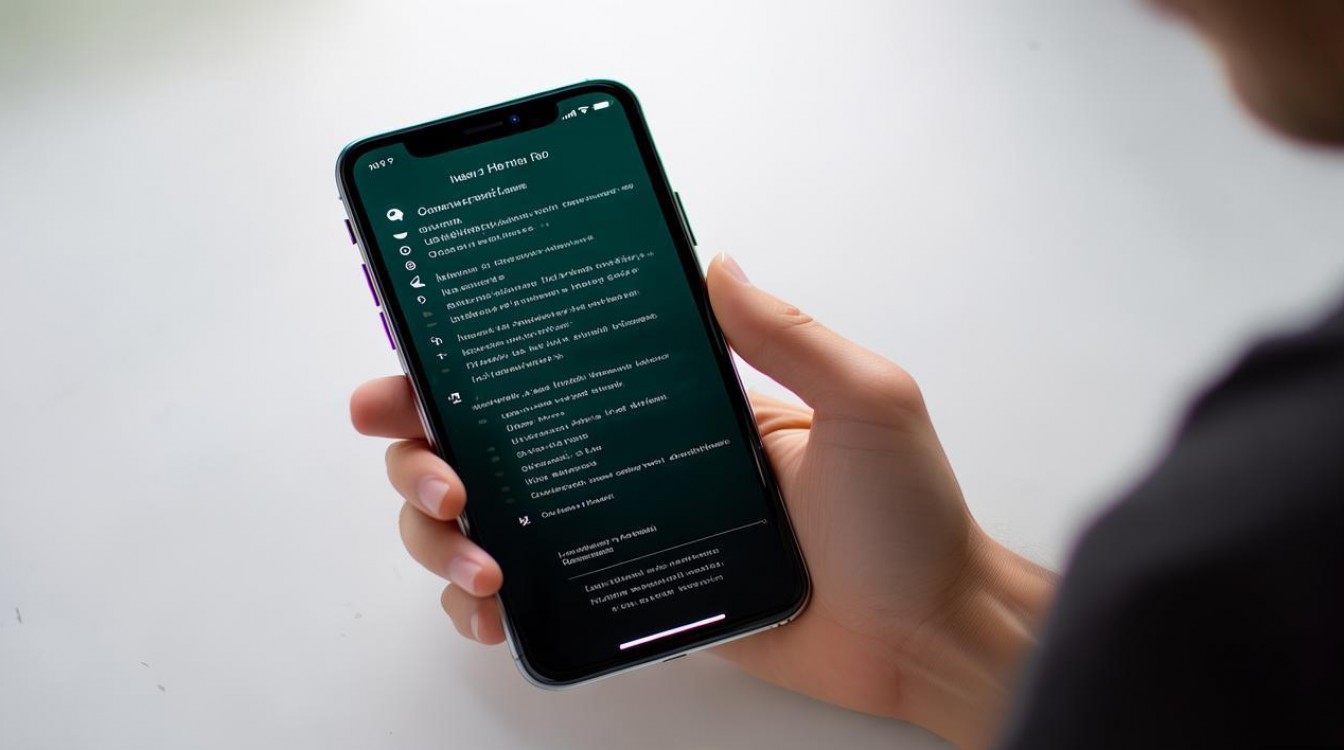
需要明确的是,iOS系统并不提供直接“关闭”主屏的选项,因为主屏是系统运行的基础,但用户可以通过调整主屏上的图标、小组件、App资源库等功能,来定制主屏的显示方式,使其更简洁或更符合个人使用习惯。
一种常见的“关闭”主屏的需求是隐藏主屏上的App图标,以实现极简化的桌面,这可以通过“屏幕使用时间”功能来实现,具体操作步骤如下:打开手机的“设置”应用,进入“屏幕使用时间”选项,如果之前没有设置过,需要先开启并设置屏幕使用时间密码,这个密码需要与手机解锁密码不同,以防止他人随意修改,点击“内容和隐私访问限制”,确保开关处于打开状态,选择“iTunes与App Store购买项目”,在这里找到“安装App”的选项,并将其设置为“不允许”,完成这一步后,回到主屏,尝试长按任意一个非系统自带App的图标,此时会发现无法直接删除,因为安装新App的功能已被限制,但这种方法主要是限制新App的安装,对于已经安装在主屏上的App图标,并不能直接隐藏,要隐藏已有的App图标,需要借助“屏幕使用时间”中的“App限额”功能,在“App限额”中,可以添加一个App限额,选择要隐藏的App,并将时间限制设置为非常短的时间,比如1分钟,当限额达到后,该App会被自动隐藏,不过这种方法操作较为繁琐,且每次使用都需要重新设置限额,并非长久之计。
更有效的方法是利用iOS 14及以上版本提供的“App资源库”功能,用户可以将主屏上的所有App图标移动到“App资源库”中,从而实现主屏的“清空”,具体操作是:长按主屏上的任意一个App图标,点击屏幕左上角的“删除App”,在弹出的选项中选择“从主屏移除,但保留App资源库中”,重复此操作,将所有不需要显示在主屏上的App图标都移除,完成之后,主屏上只保留系统自带的核心应用(如电话、信息、相机、Safari等)以及用户特意保留的少数应用,用户可以通过轻点屏幕最右侧的最后一页,进入“App资源库”,所有App都会按照类别自动分组显示,用户可以像使用文件夹一样快速找到并打开所需的App,这种方式既保留了所有App的功能,又实现了主屏的极简显示,是目前最接近“关闭”主屏效果的官方方法。
另一种需求可能是调整主屏的布局和交互方式,使其看起来更像一个“信息展示屏”而非“应用启动器”,这可以通过添加和自定义小组件来实现,在iOS 14及以上版本中,用户可以在主屏上添加各种尺寸的小组件,如天气、日历、提醒事项、电池状态等,长按主屏空白处,进入“抖动模式”,点击左上角的“+”号,即可浏览和添加可用的小组件,通过调整小组件的大小和位置,可以将主屏转变为一个信息聚合中心,减少对App图标的依赖,用户还可以开启“轻点背面”功能(设置-辅助功能-触控-轻点背面),通过双击或三击手机背面来快速启动特定App或功能,从而减少对主屏图标的点击频率。
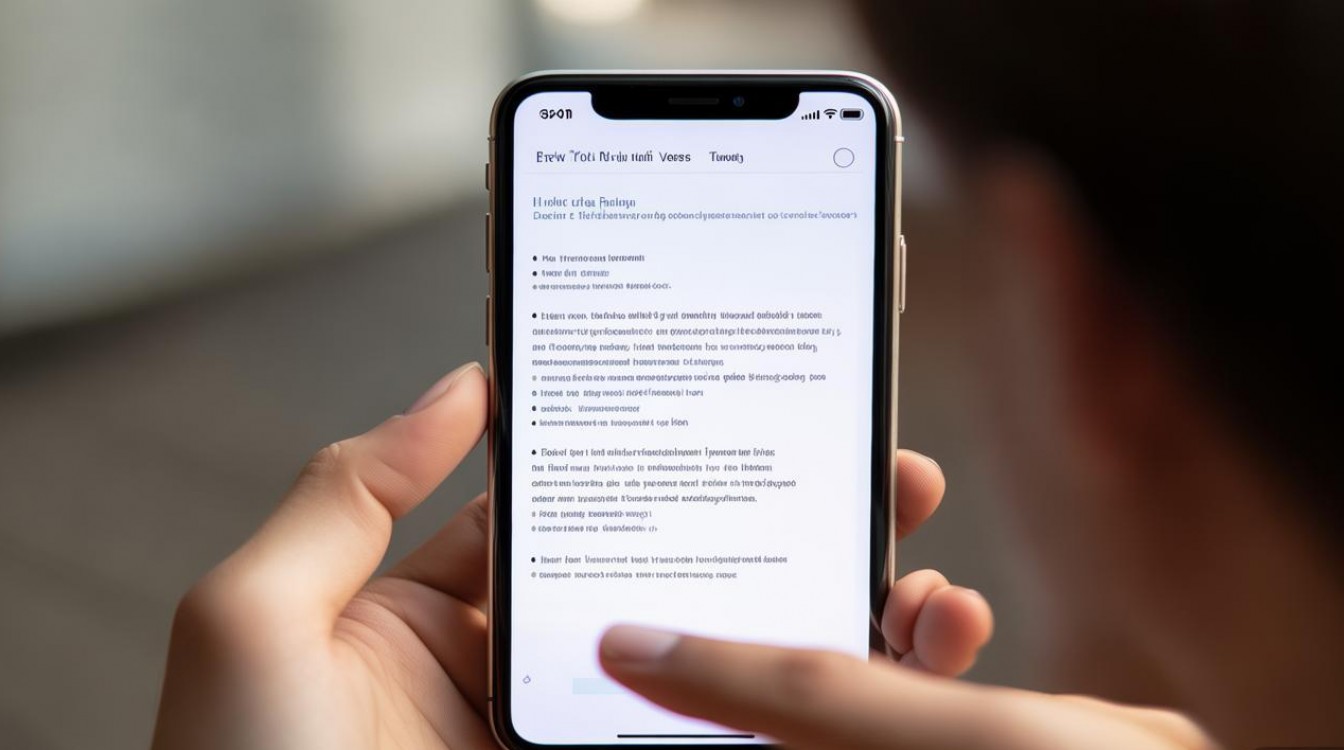
对于希望进一步简化主屏交互的用户,还可以调整“控制中心”和“通知中心”的设置,将常用的功能(如手电筒、计算器、媒体控制等)添加到控制中心,通过从屏幕右上角向下滑动(带面容ID的机型)或从屏幕底部向上滑动(带主屏幕按钮的机型)即可快速访问,无需打开主屏上的App,同样,及时清理通知中心,只保留重要应用的通知,也能减少对主屏的干扰。
如果用户希望完全隐藏主屏,只通过其他方式启动App,可以考虑使用“快捷指令”功能,将常用的App创建为快捷指令,并将其添加到主屏、Siri建议或“轻点背面”的触发动作中,这样,即使主屏上没有App图标,也可以通过快捷指令快速打开应用,可以配合“专注模式”功能,在特定场景下(如工作、睡眠时)隐藏某些App的通知和图标,进一步减少主屏的干扰。
以下是一个总结不同“关闭”或隐藏主屏方法的表格,方便用户快速了解和选择:
| 方法名称 | 适用系统版本 | 主要操作步骤 | 优点 | 缺点 |
|---|---|---|---|---|
| 移除App图标到资源库 | iOS 14及以上 | 长按App图标,选择“从主屏移除” | 官方支持,操作简单,保留所有App功能 | 需要进入资源库查找App,初期可能不习惯 |
| 利用屏幕使用时间隐藏 | iOS 12及以上 | 设置屏幕使用时间密码,限制App安装或使用App限额功能 | 可以部分隐藏App图标 | 操作繁琐,有密码限制,非长久之计 |
| 自定义主屏布局 | iOS 14及以上 | 添加和调整小组件位置,将主屏转变为信息展示屏 | 提升信息获取效率,界面美观 | 仍需保留部分App图标或小组件 |
| 使用快捷指令 | iOS 12及以上 | 为常用App创建快捷指令,通过其他方式触发 | 完全隐藏App图标,启动方式灵活 | 需要额外设置快捷指令,初期配置较复杂 |
需要注意的是,无论采用哪种方法,主屏作为iOS系统的核心入口,其基本功能无法被完全移除,用户应根据自身的使用习惯和需求,选择最适合的方式来定制主屏,以达到最佳的“关闭”或隐藏效果,从而提升使用体验。
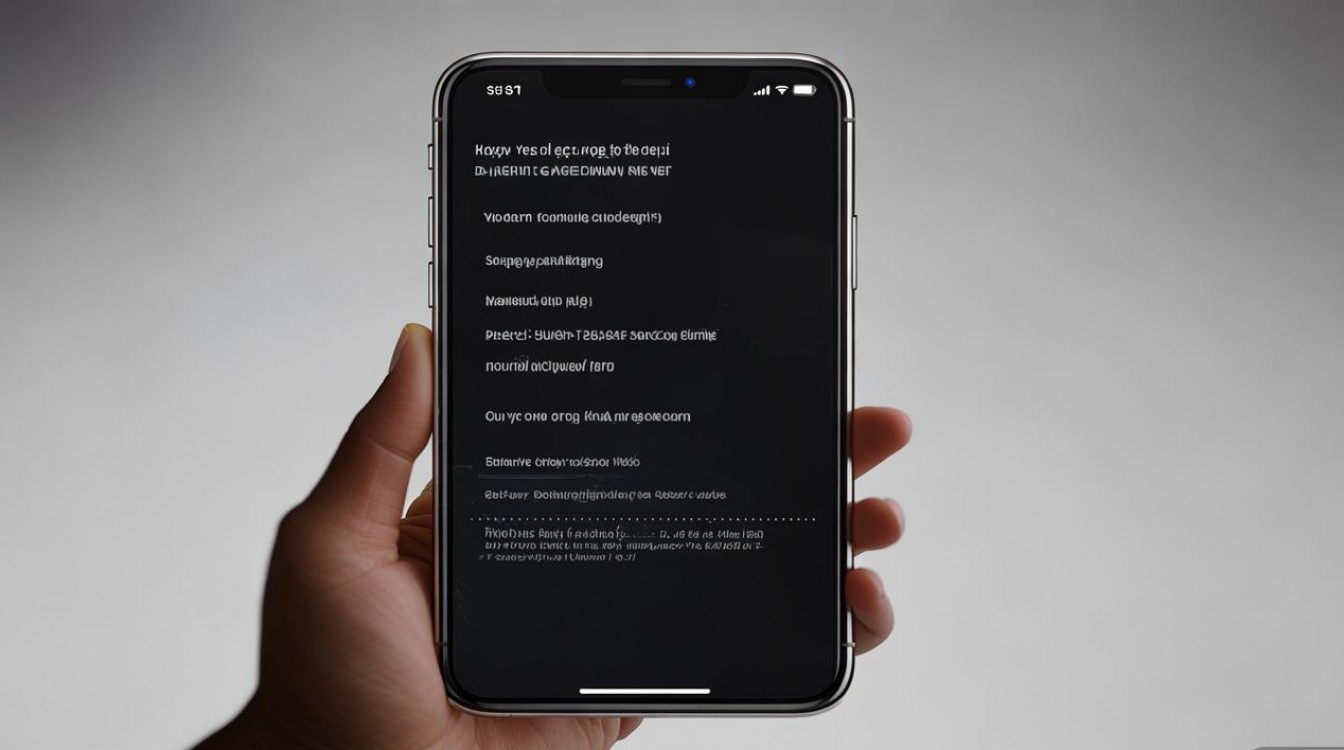
相关问答FAQs:
问题1:为什么我按照方法将App图标从主屏移除后,在App资源库中找不到对应的App? 解答:请确保您操作时选择的是“从主屏移除,但保留App资源库中”,而不是“删除App”,如果您选择了“删除App”,那么该App将会从手机中彻底卸载,App资源库中也不会显示,您需要重新从App Store下载安装该App,请检查您的“App资源库”是否按照类别正确分组,有时App可能被分到了错误的类别中,可以通过滑动浏览或使用顶部的搜索功能来查找。
问题2:移除主屏上的App图标后,如何快速打开这些被移除的App? 解答:被移除到App资源库中的App,您可以通过以下几种方式快速打开:1. 从屏幕最右侧向左滑动,直到最后一页进入“App资源库”,然后根据类别查找或直接搜索;2. 使用主屏上的搜索功能,从屏幕中间向下滑动,输入App名称即可快速打开;3. 如果您设置了Siri,可以直接通过语音指令“嘿Siri,打开[App名称]”来启动;4. 为常用App创建快捷指令,并将其添加到“轻点背面”或主屏上的快捷指令App中,实现一键打开。
版权声明:本文由环云手机汇 - 聚焦全球新机与行业动态!发布,如需转载请注明出处。












 冀ICP备2021017634号-5
冀ICP备2021017634号-5
 冀公网安备13062802000102号
冀公网安备13062802000102号